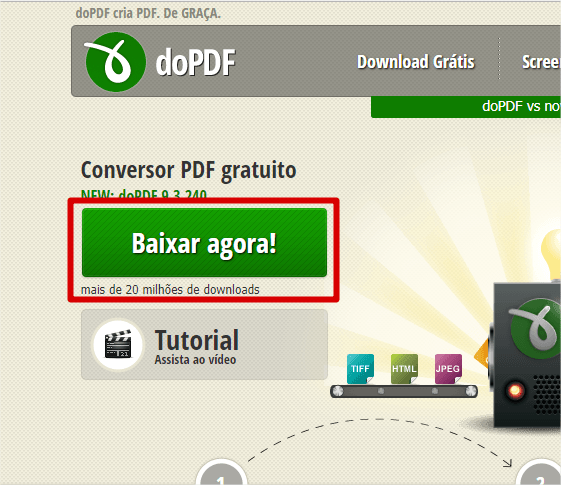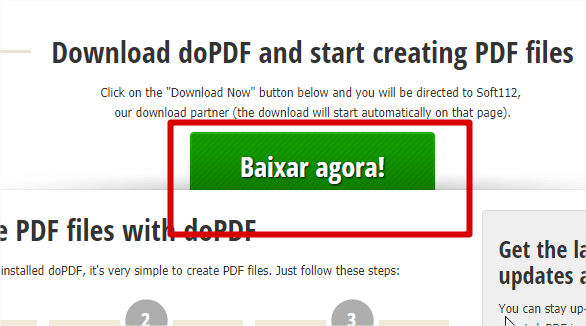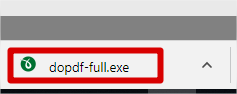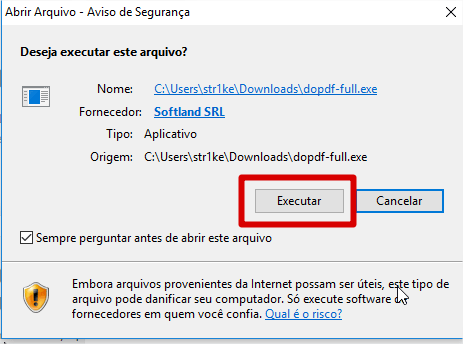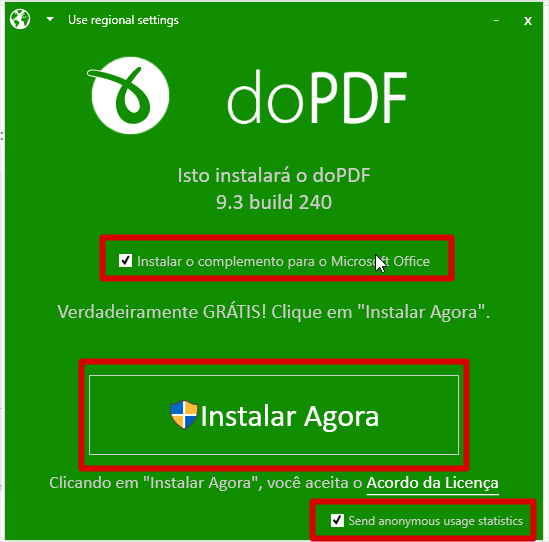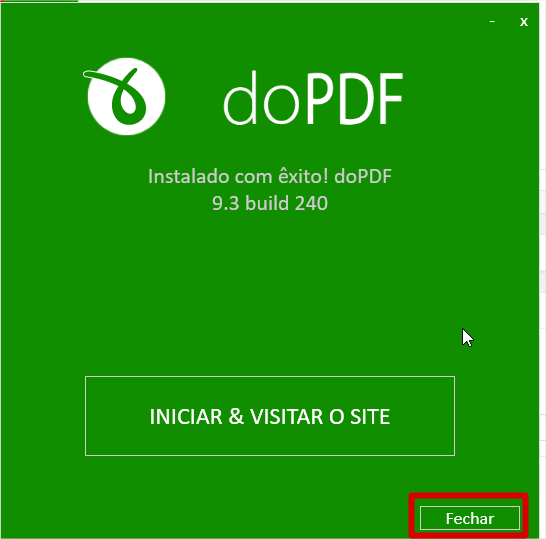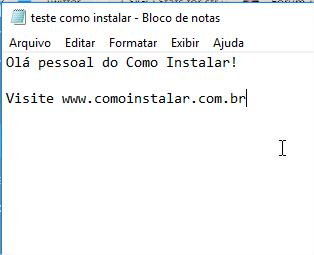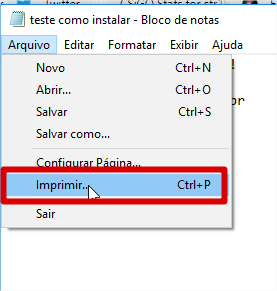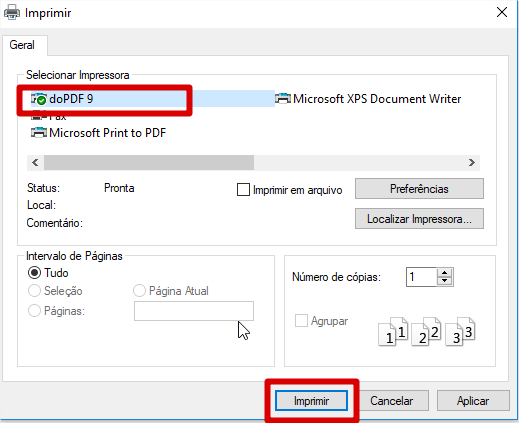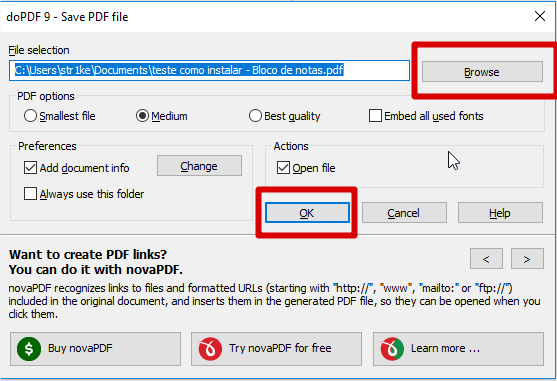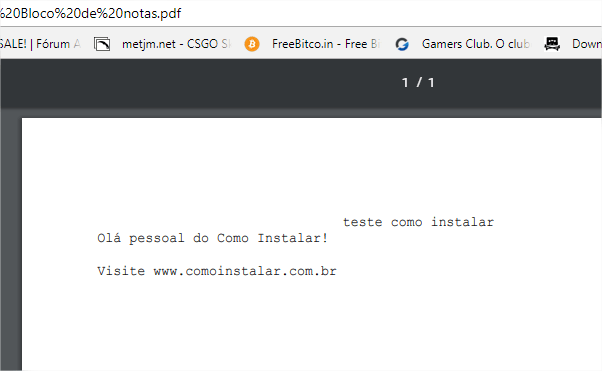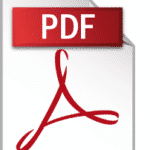O doPDF é um dos melhores programas que emulam uma impressora PDF. Com ele você pode transformar qualquer arquivo imprimível em um arquivo PDF.
Não importa o tipo de arquivo, seja uma imagem, documento do word, planilha, página da internet, entre diversas outras possibilidades!
O melhor de tudo é que ele é gratuito, não deixa marcas d’águas, como alguns concorrentes, e é extremamente fácil de usar!
Neste post iremos lhe mostrar como instalar e utilizar o doPDF!

Como instalar o doPdf então?
Para instalar, iremos seguir alguns passos básicos!
- Entre no site oficial e clique na imagem verde contendo “Baixar Agora” http://www.dopdf.com/br/ :

- Novamente, clique em Baixar agora:

- Você será redirecionado para um site parceiro da doPdf, e em alguns segundos irá começar o download! Após terminar o download, clique no arquivo baixado (dopdf-full.exe):

- Caso apareça essa mensagem de segurança, clique em Executar:

- Nesta tela, recomendo desmarcar o “Send anonymous usage statistics”, e caso você não tenha o Office, também é melhor desmarcar o “Instalar o complemento para o Microsoft Office”, após suas escolhas, clique em Instalar agora!

- Caso apareça uma mensagem de segurança do Windows, clique em Sim.
- O Windows pode pedir para instalar alguns drivers, confirme todos.
- Na última tela, basta clicar em Fechar:

E agora, como usar o doPdf?
Bem simples, vamos entrar em qualquer arquivo imprimível, vou criar um arquivo de texto para teste!
- Com o arquivo já aberto, vá em Arquivo > Imprimir, ou no local de impressão do aplicativo que você estiver:


- Na tela de seleção de impressora, deve ter aparecido uma nova, doPdf, selecione ela e mande imprimir!

- Então irá abrir essa telinha, basta você selecionar a qualidade (recomendo deixar em Medium mesmo), e o local para salvar (Em Browse!), depois clique em OK! Ele irá abrir o Pdf que você fez!

- E está ai!

Fácil né? Comente se você conseguiu utilizar ou se teve alguma dúvida!
Não deixe de compartilhar com seus amigos nas redes sociais!